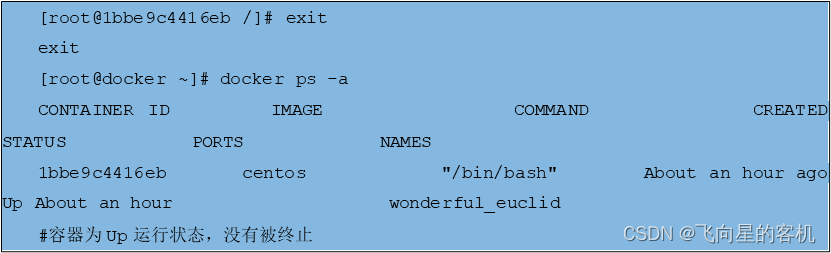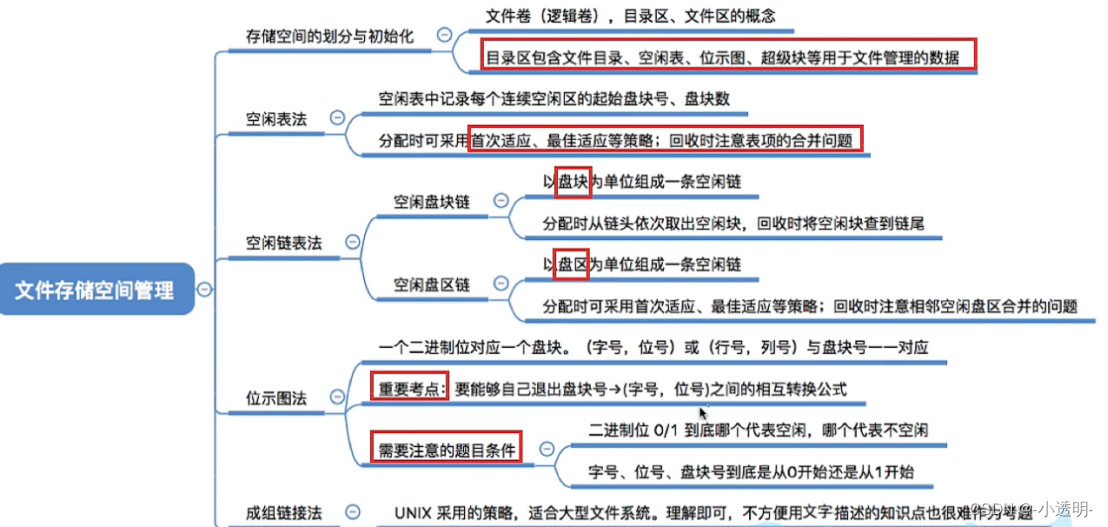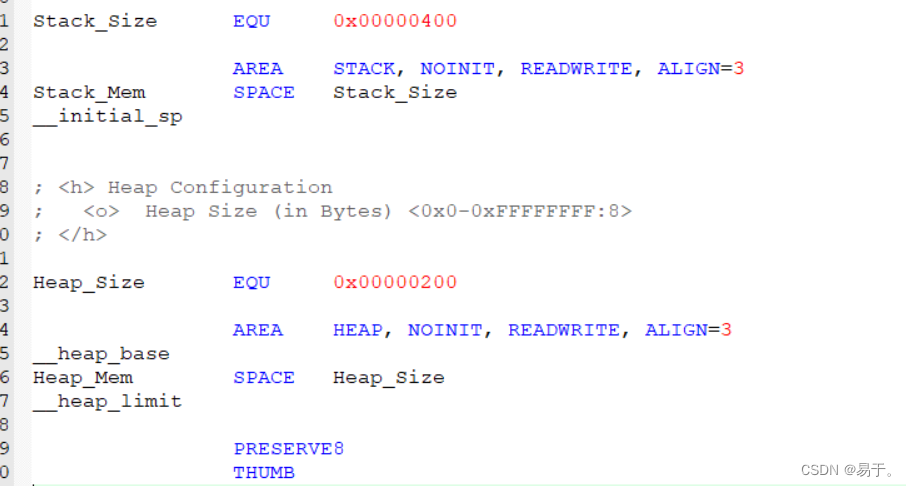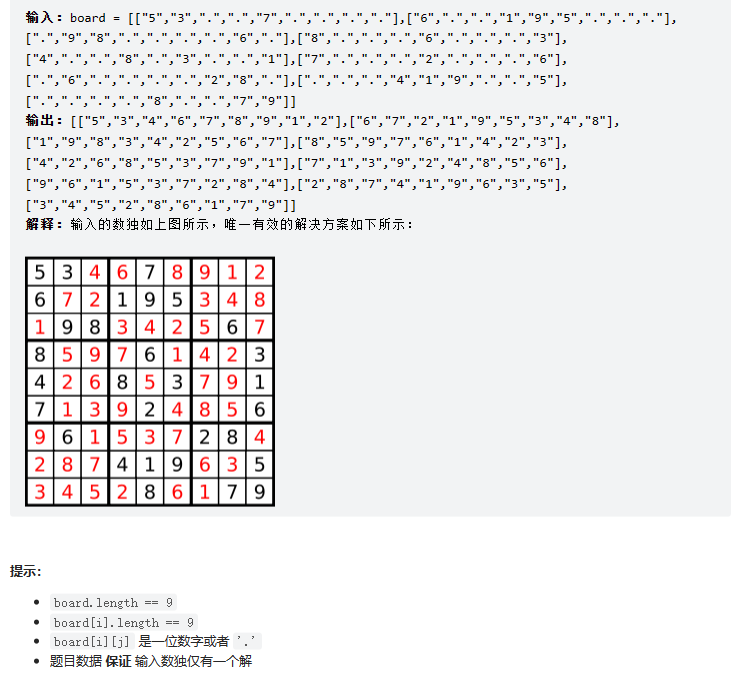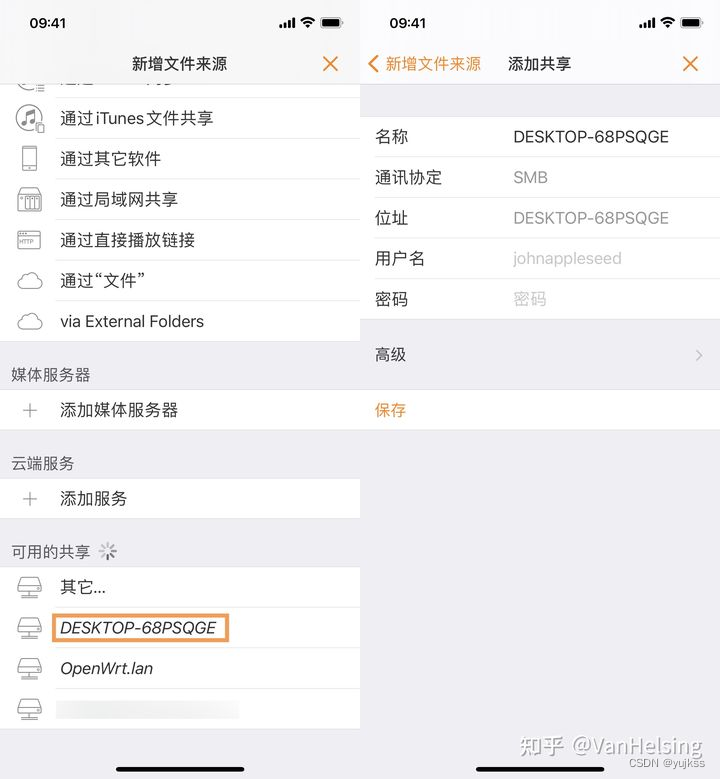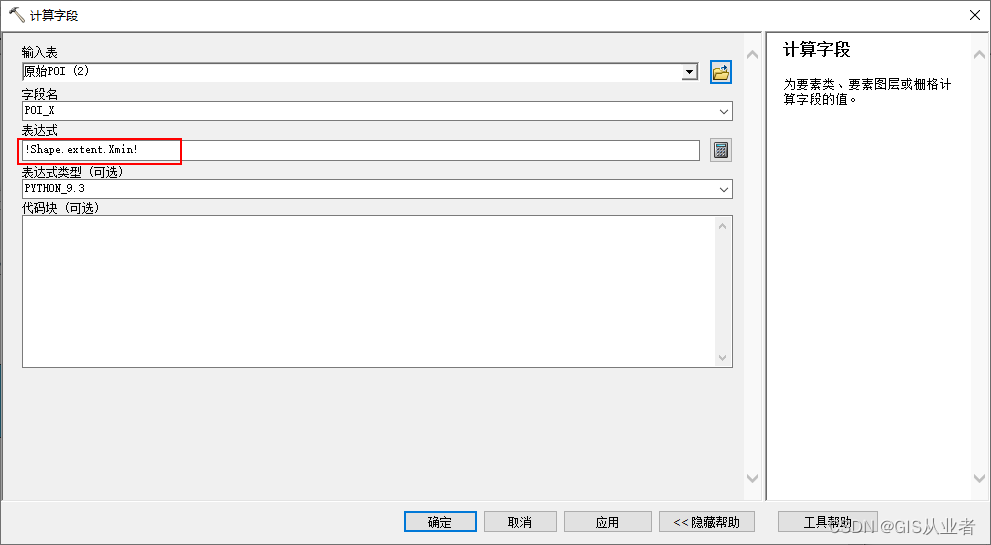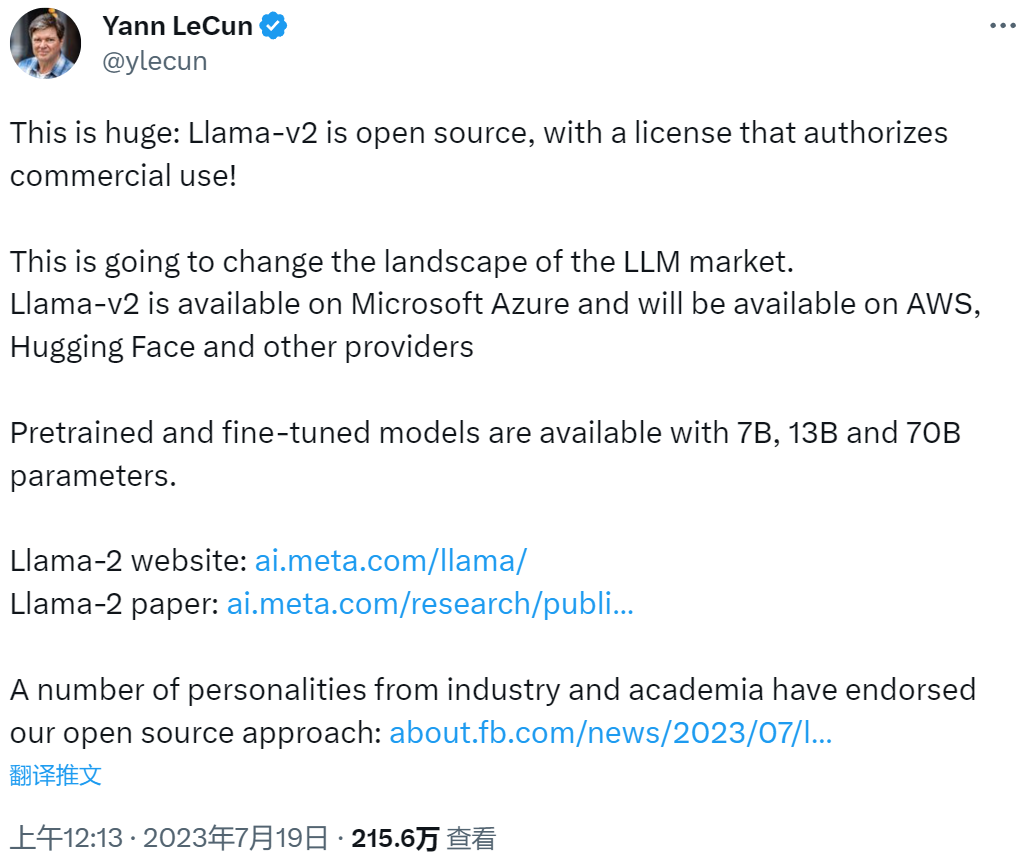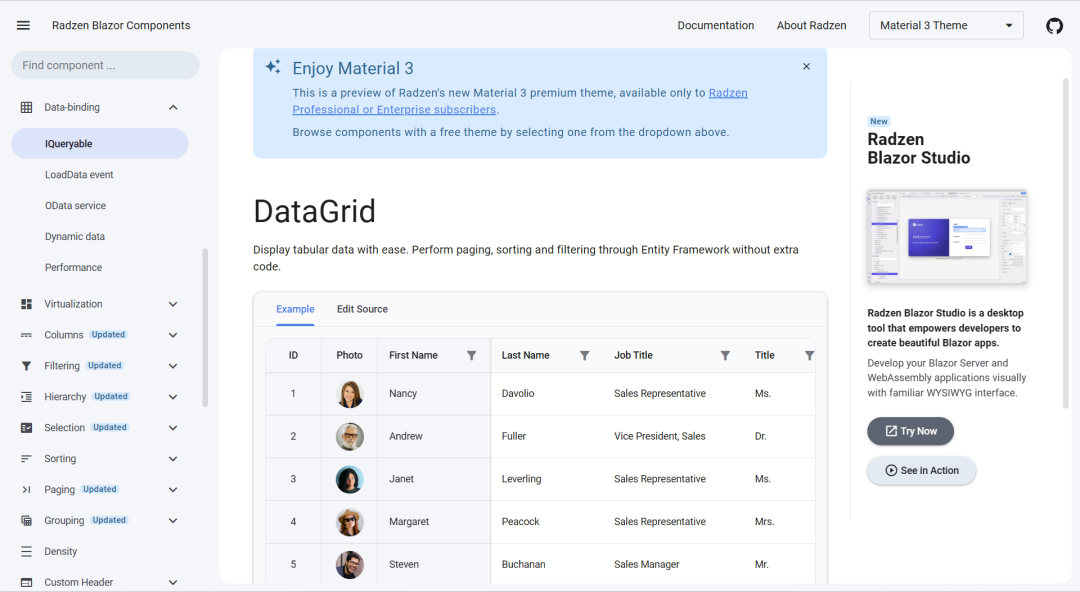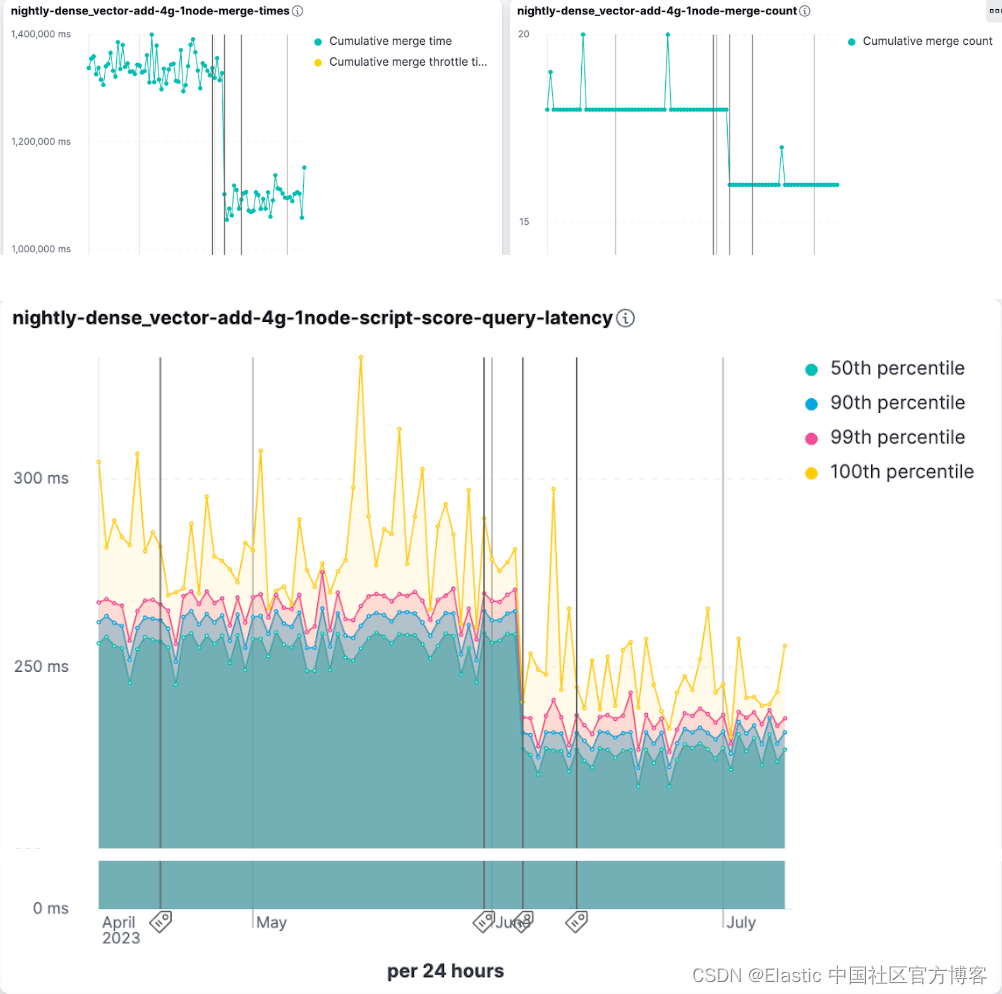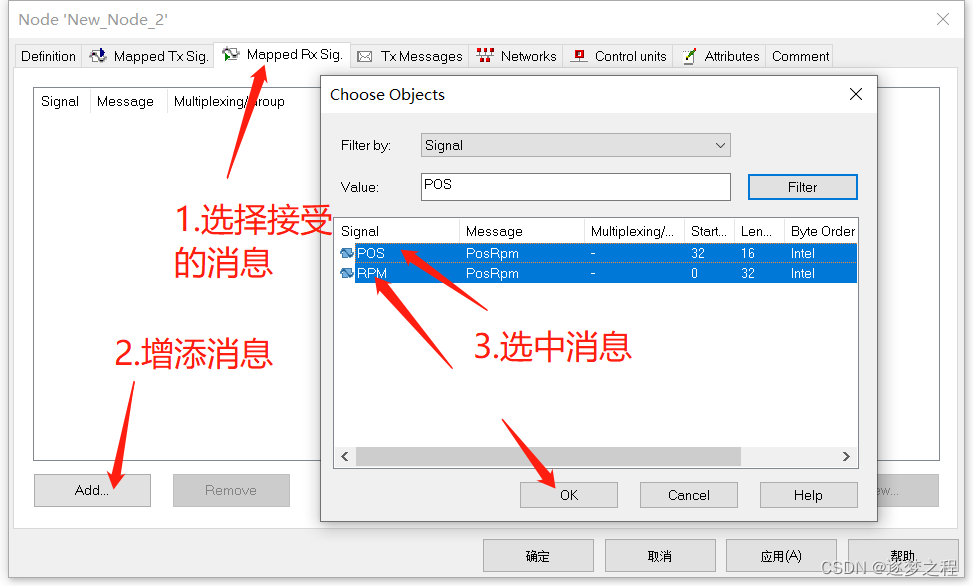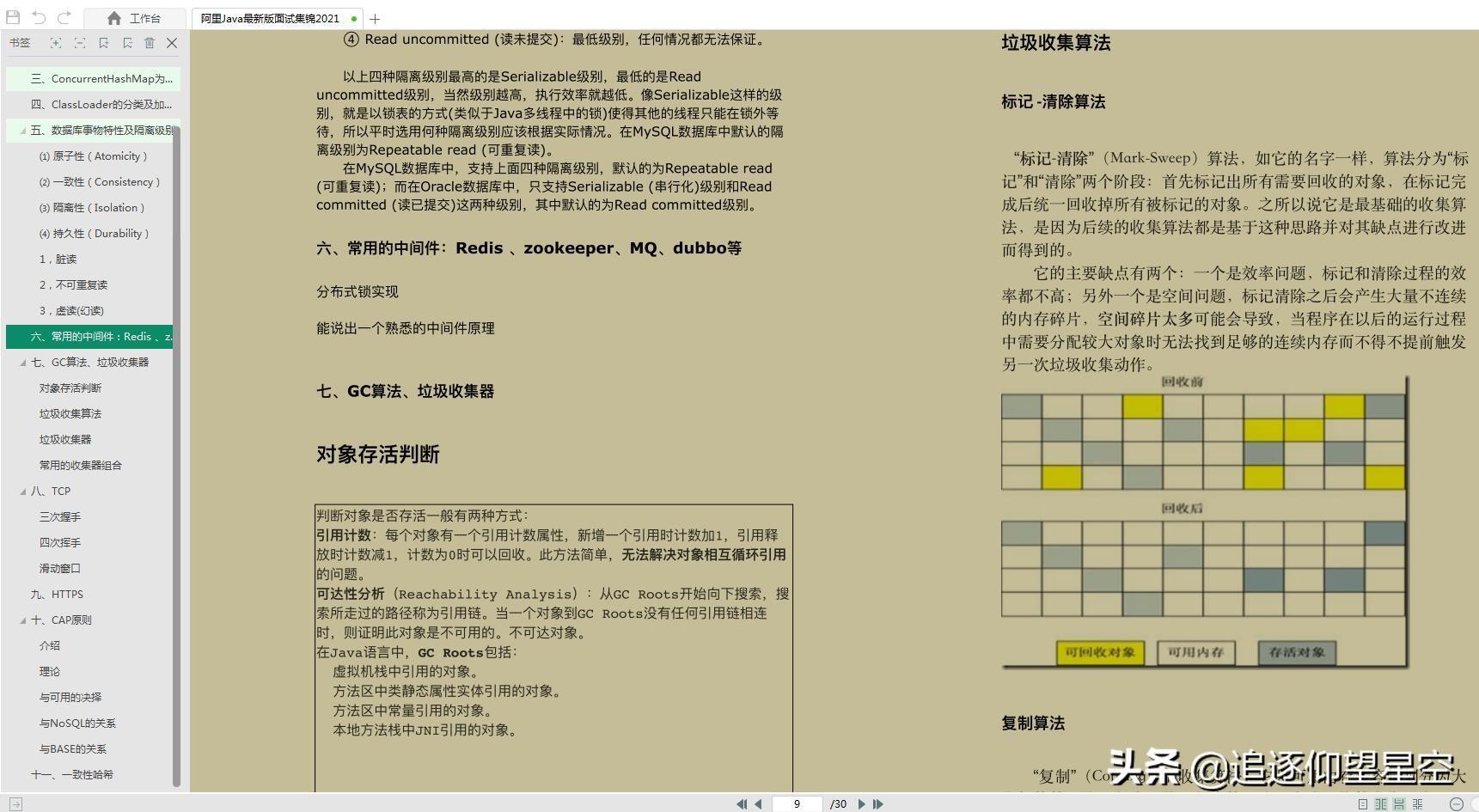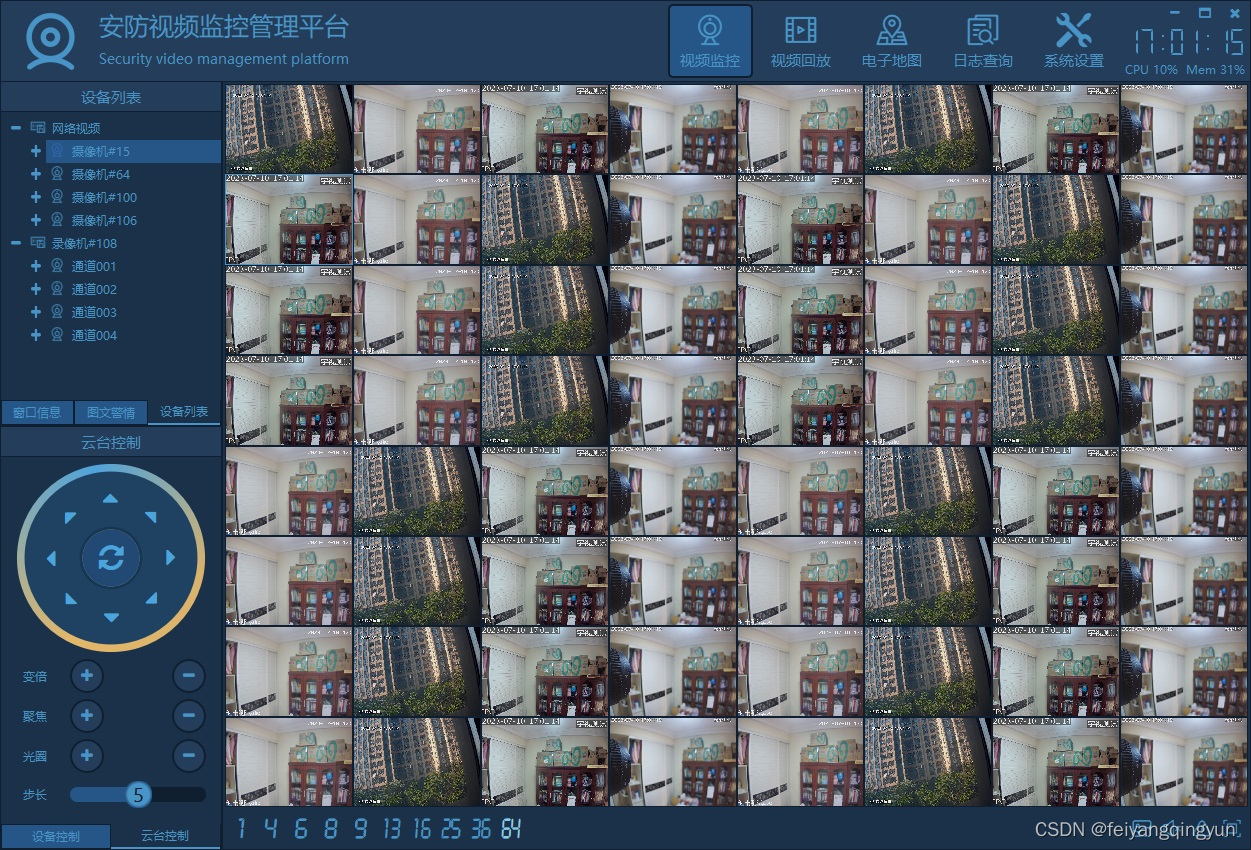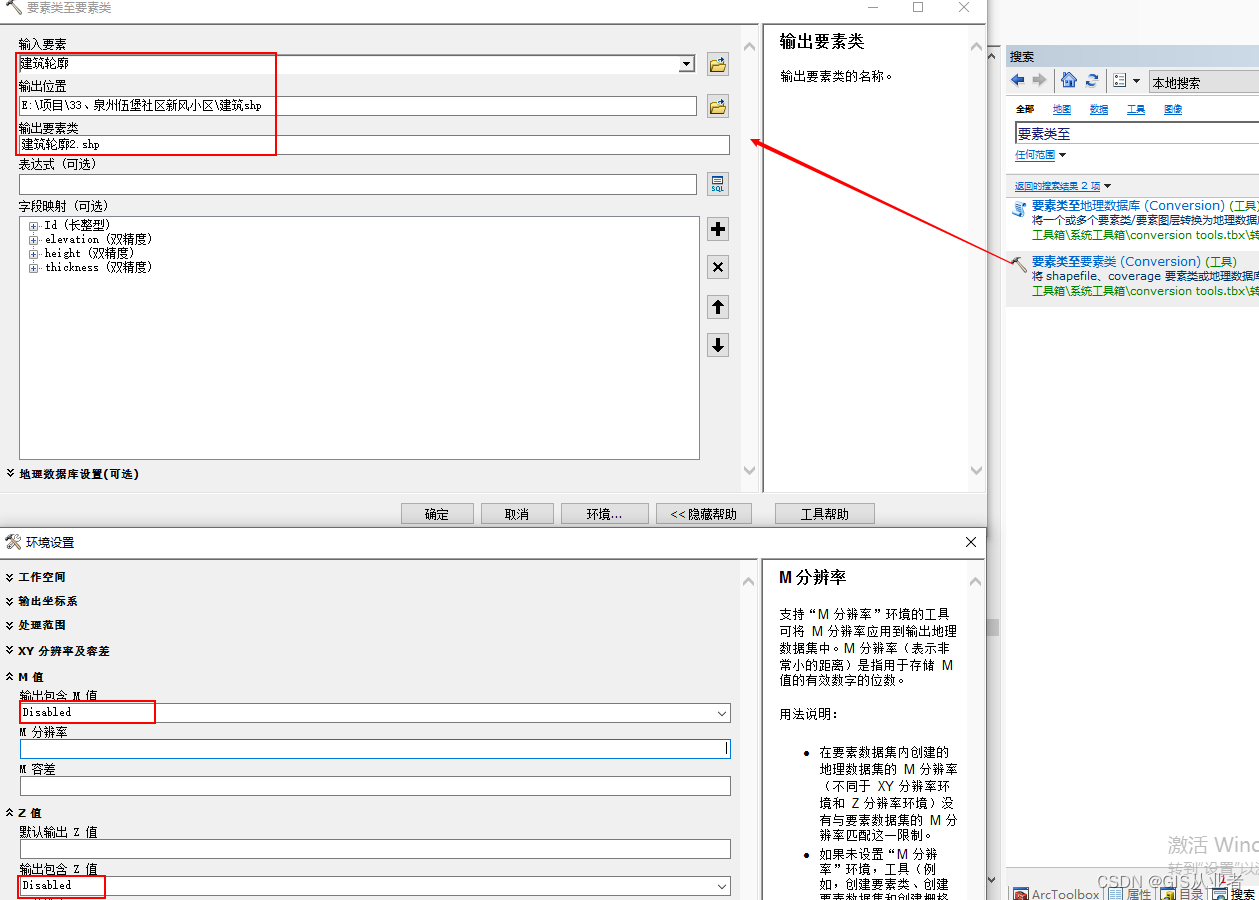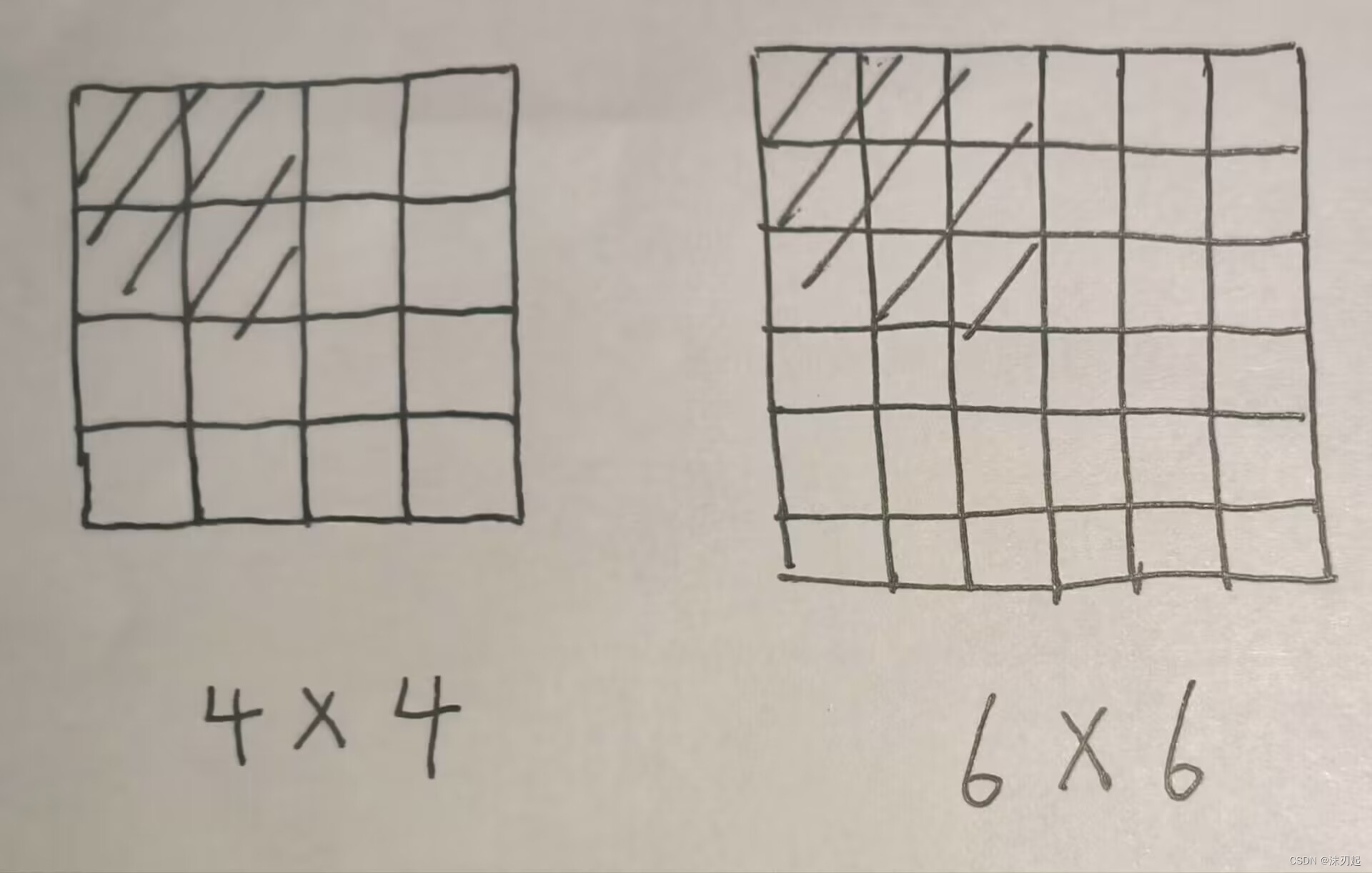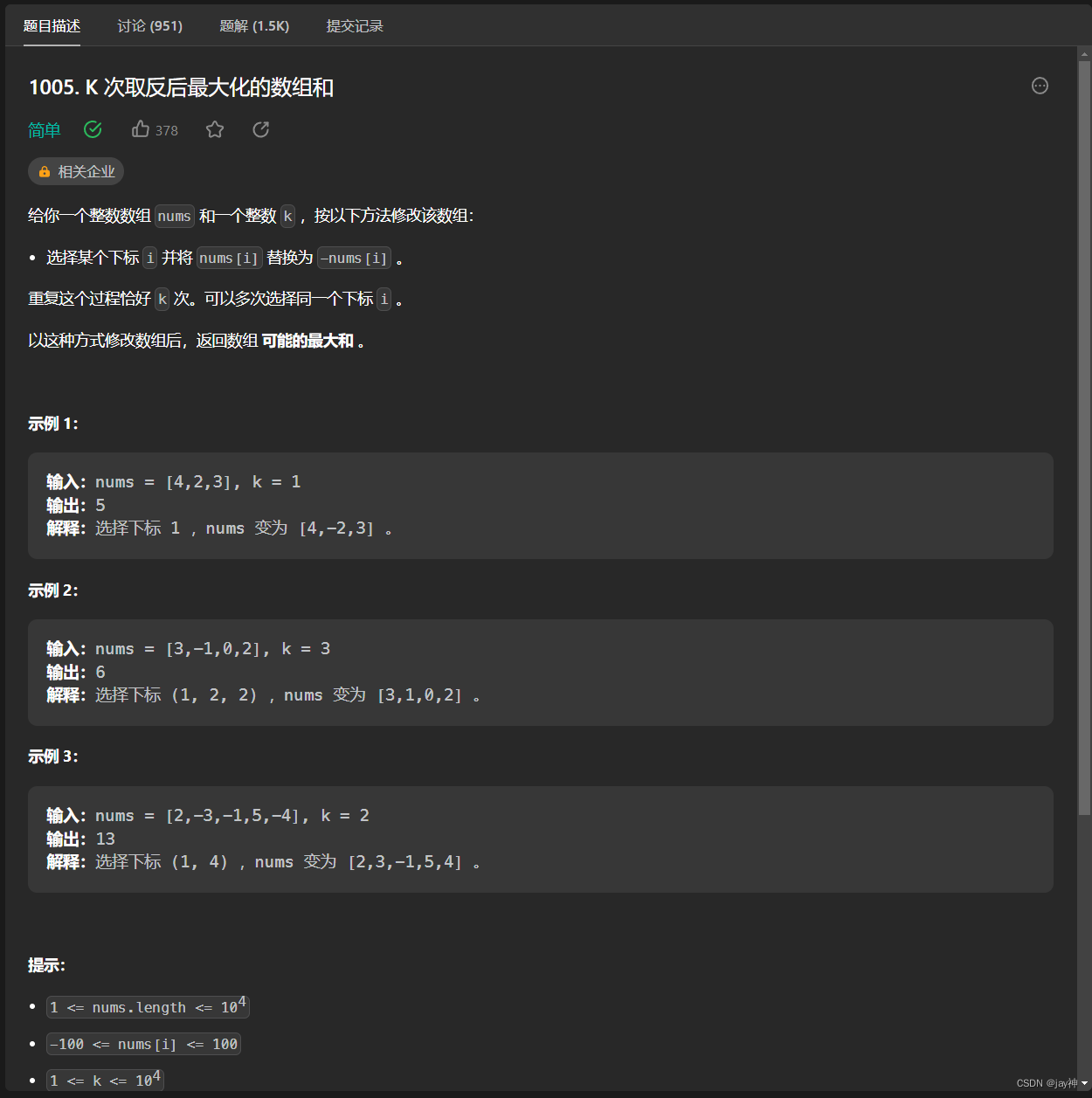一、下载明牛网站上的MNConfig(用于配置MNGate系列产品)。
二、注册账号。
三、用注册的账号登录MNConfig
四、在左侧BOX列表中,点击BOX列表—右键—添加BOX
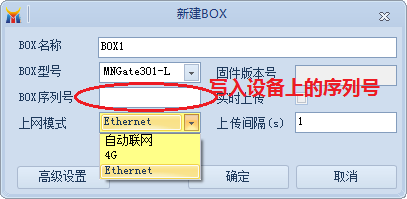
五、选择联网方式,一般都是用的4G。


可以用自己的手机卡进行测试。
1、插入4G卡,4G指示灯 1s闪烁表示连接正常。
2、将网关的LAN口用网线连接至电脑。

3、添加BOX,选择4G
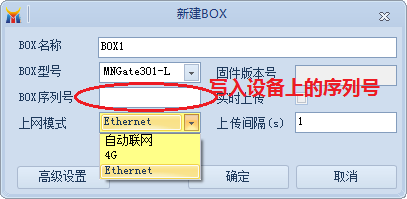
4、LAN口设置

5、添加设备
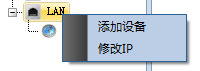
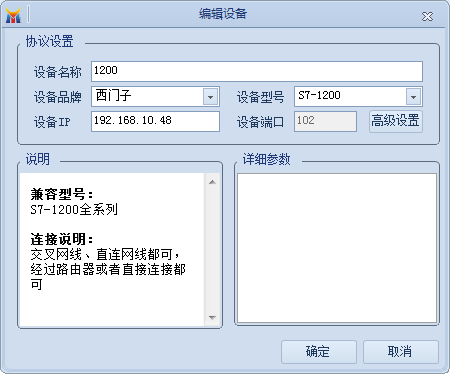
不可以和网关的LAN口的IP一模一样。
6、点击保存,再点击下载到BOX,再点击上传到云端。
(有时候不能下载,直接重启电脑,或者设置本机的IP地址与原来地址在同一网段中)

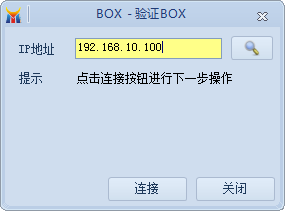
然后点击进入平台,选择数据同步。
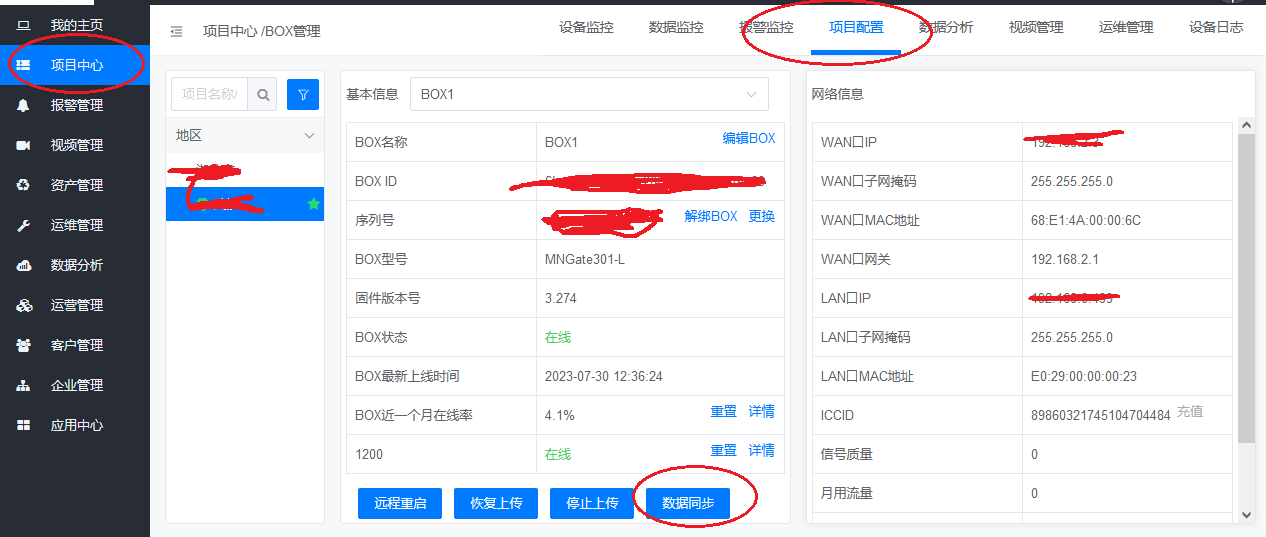
7、用网线将网关的LAN口和PLC连接。
8、刷新状态

此时,BOX1和1200都会变成绿色,代表其已经上线。

在平台中也可以看见其状态。
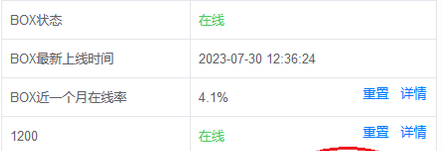
9、远程编程

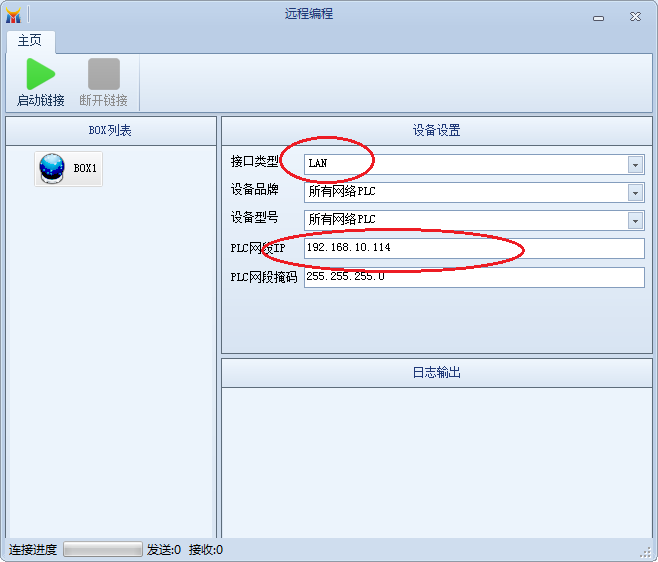
此处的网段IP必须和PLC+LAN口在同一网段下,且不相同。而后点击启动链接。
提示安装网卡驱动,选择—是!!!
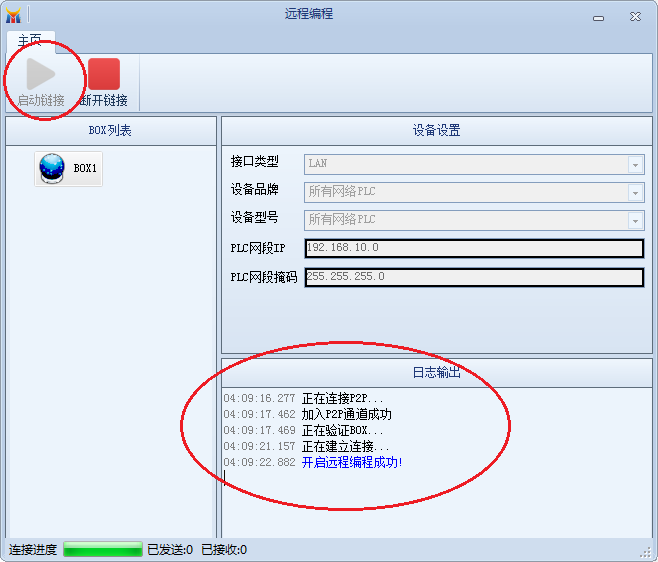

如果用博图在线查找功能,是找不到此PLC设备的。
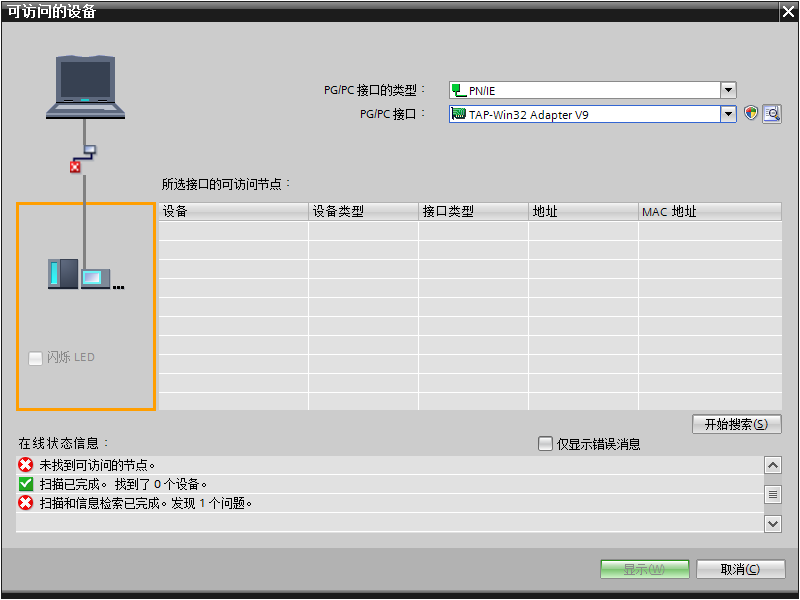
如果确定是否能够下载,直接在博图中选择下载或者转至在线。(第一次在线有可能不稳定)
![]()
10、可以添加一些变量,需要上传云。
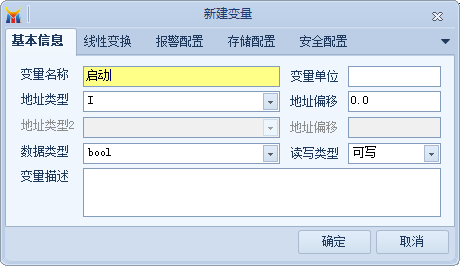
11、此处如果想要监视的话,需要将PLC,智能网关LAN口接入另一个新路由器中(此路由器网段必须和PLC、智能网关在同一网段中,需在路由器中设置),然后将PLC接入路由器,再将电脑接入路由器(注意电脑的IP要同网段)。

六、用Ethernet联网

1、用一根网线接入电脑,另一头接入网关的LAN口。选择Ethernet。
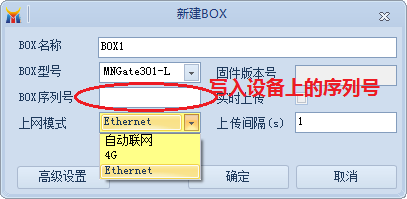
2、WAN口的设置

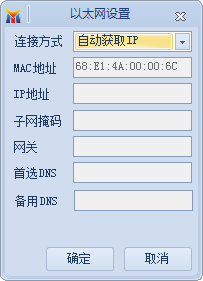
在连接方式中可以选择自动获取
注意的是:此处自动获取的IP不可以和LAN口的IP在同一网段。
假设LAN口的IP是192.168.10.100,PLC的IP也要是192.168.10.xxx。(注意:用PLC编程中的IP地址在编程的时候尽量不要是192.168.0.xxx或192.168.1.xxx,因为家用光猫或路由绝大部分都是用的这两个网段,这样会和智能网关WAN口获取的IP网段会有冲突,导致网关设备连不上网)
3、添加设备:根据现场设备型号进行添加
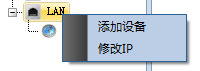
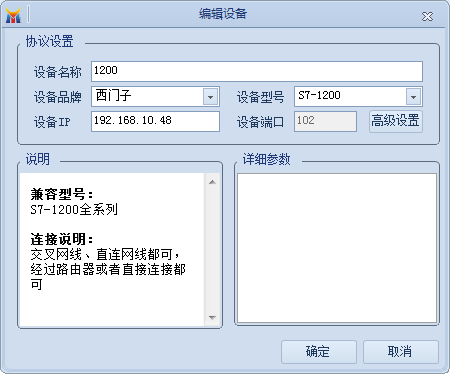
不可以和网关的LAN口的IP一模一样。
4、LAN口的设置

此处在路由设置中,要选择 开启路由功能。
此处有可能会出现的问题是:PLC可以上线,但是开启远程编程后无法ping通 PLC的IP。原因是BOX的固件版本低于3.32版本的BOX需要开启路由功能才可以使用。
5、点击保存,再点击下载到BOX,再点击上传到云端。

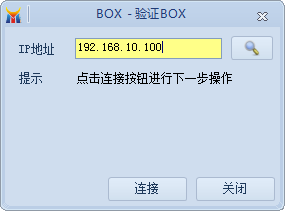
然后点击进入平台,选择数据同步。
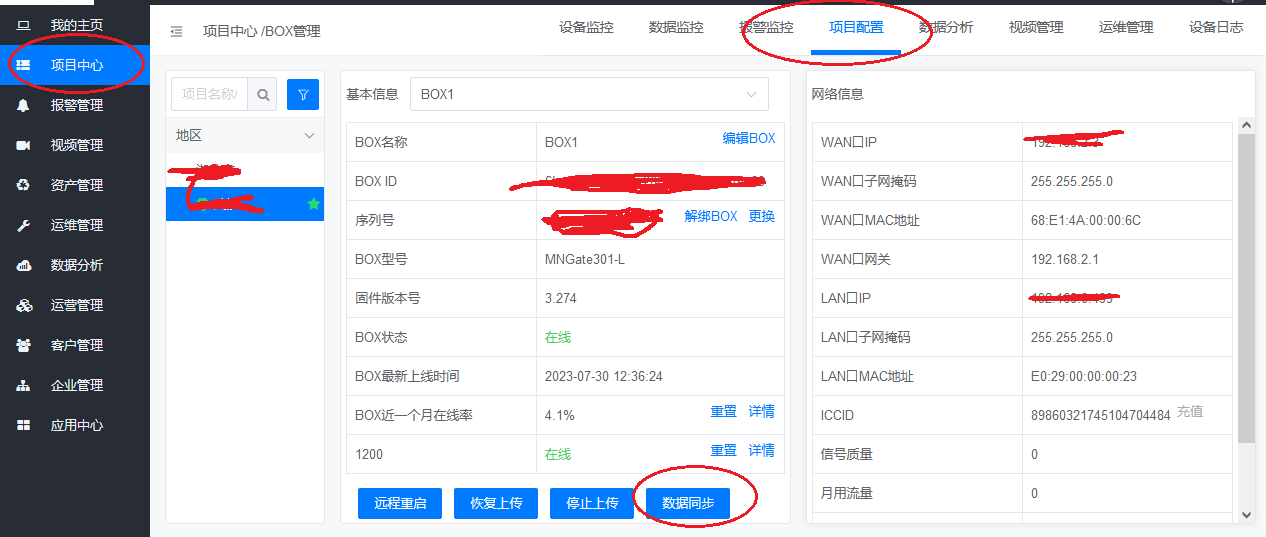
6、用网线将网关的LAN口和PLC连接。
用网线将网关的WAN口和家庭路由器的LAN(要能上网)进行连接。
7、刷新状态

此时,BOX1和1200都会变成绿色,代表其已经上线。

在平台中也可以看见其状态。
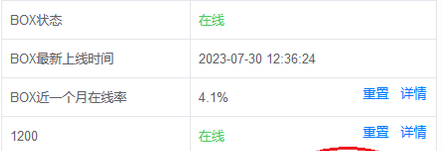
6、针对西门子1200/1500PLC,在PLC属性中,要勾选允许来自远程对象的PUT/GET通信访问。
出现的问题:1200PLC不会上线。
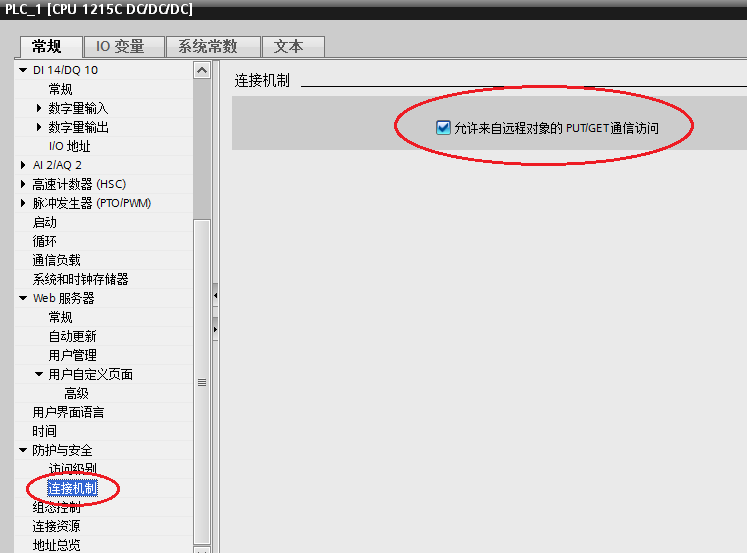
7、添加变量
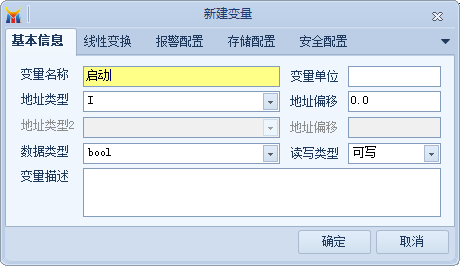
8、远程编程

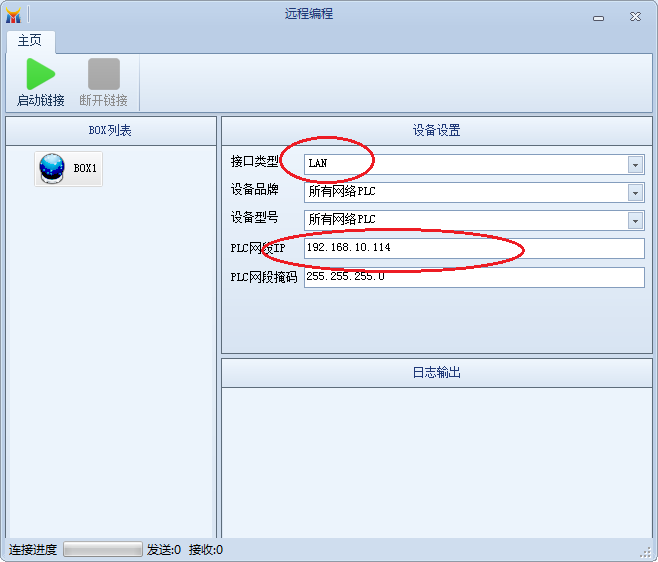
此处的网段IP必须和PLC+LAN口在同一网段下,且不相同。而后点击启动链接。
提示安装网卡驱动,选择—是!!!
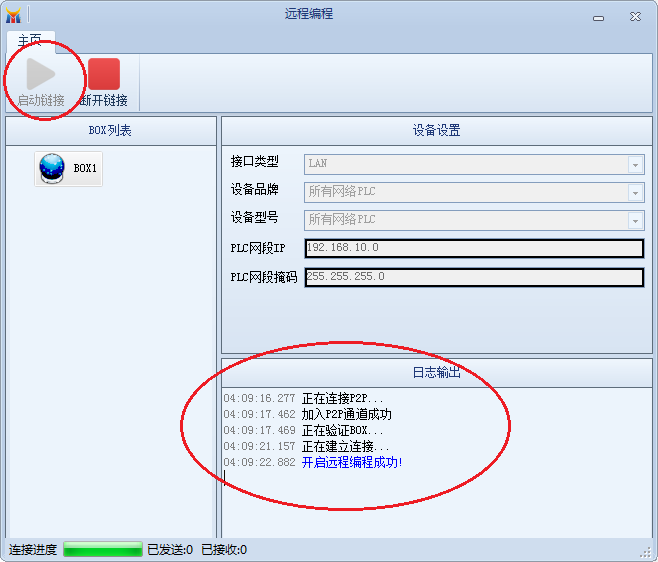

如果用博图在线查找功能,是找不到此PLC设备的。
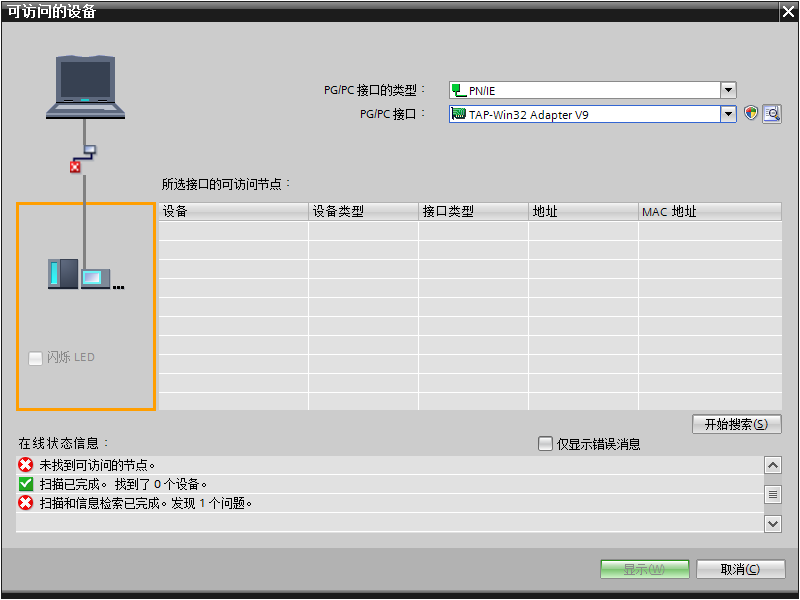
如果确定能够下载,直接在博图中选择下载或者转至在线。(第一次在线有可能不稳定)
![]()
9、此处如果想要监视的话,需要将PLC,智能网关LAN口接入另一个新路由器中(此路由器网段必须和PLC、智能网关在同一网段中,需在路由器中设置),然后将PLC接入路由器,再将电脑接入路由器(注意电脑的IP要同网段)。